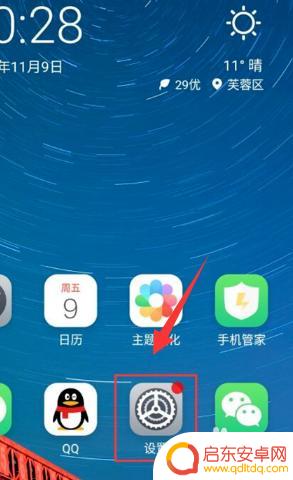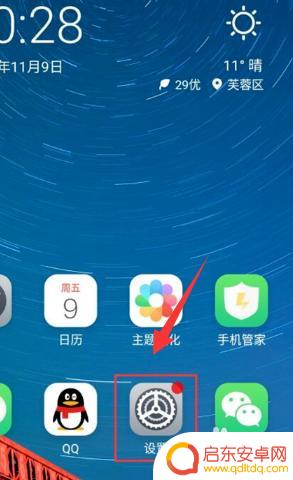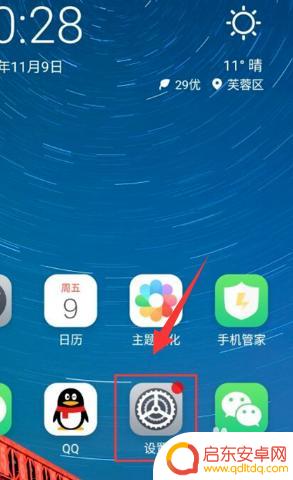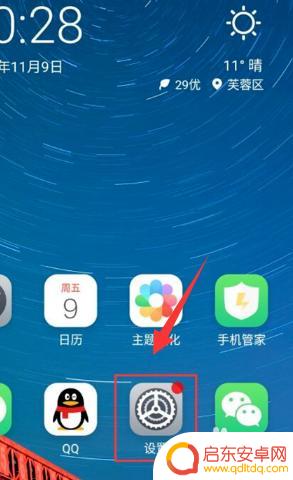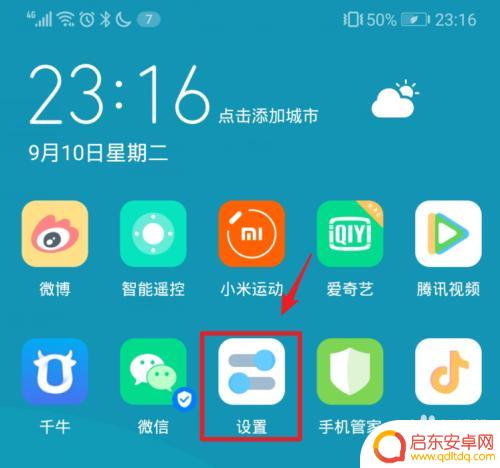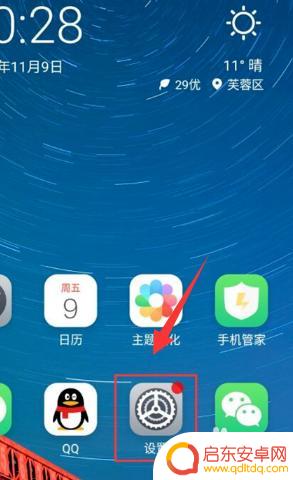app如何在手机上隐藏 手机上隐藏应用软件的步骤
在手机上隐藏应用软件是许多用户常常需要的功能,无论是为了保护隐私还是避免他人窥探,要在手机上隐藏应用软件并非难事,只需按照一定的步骤来操作即可。通过设置中的应用管理或者使用第三方应用,用户可以轻松地隐藏他们不想被他人发现的应用软件。在这篇文章中我们将介绍如何在手机上隐藏应用软件的具体步骤,让您轻松保护个人隐私。
手机上隐藏应用软件的步骤
具体步骤:
1.首先在手机中找到设置选项,点击打开;
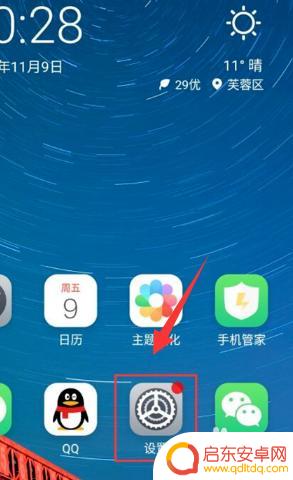
2.在设置选项栏中,找到“指纹与安全”选项,点击进入;
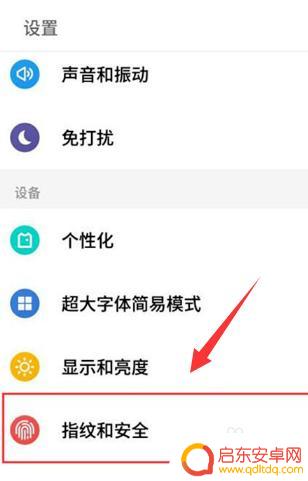
3.在“指纹与安全”选项栏下面。找到“因私模式”选项,点击打开;
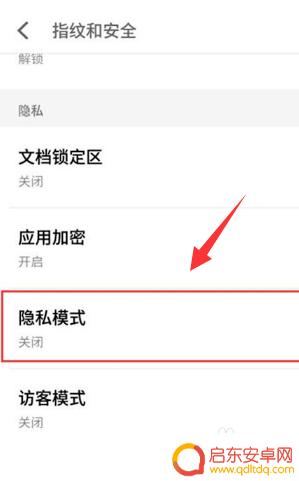
4.点击手机屏幕下方的“开始设置”选项;
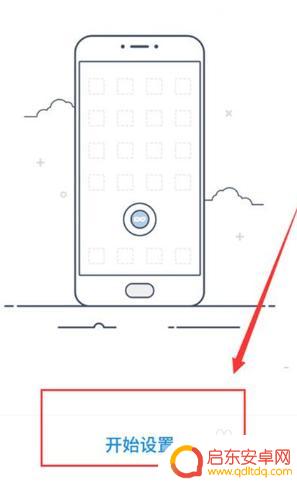
5.点击手机屏幕下方的“设置隐私密码”选项;
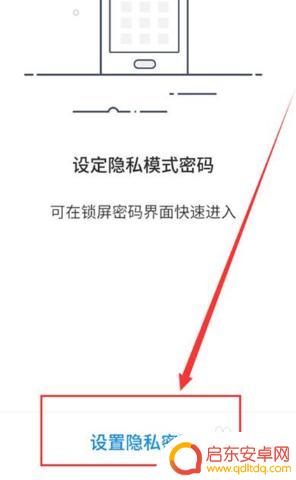
6.设置完密码后,点击选择要隐藏的应用软件。设置好后这些软件应用会出现在桌面的最后一个屏幕上,只有通过在锁屏界面输入密码才能进入。
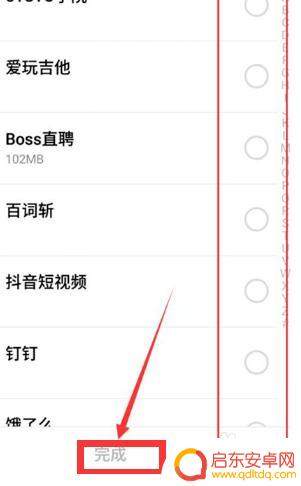
7.总结:
1、首先在手机中找到设置选项,点击打开;
2、在设置选项栏中,找到“指纹与安全”选项,点击进入;
3、在“指纹与安全”选项栏下面。找到“因私模式”选项,点击打开;
4、点击手机屏幕下方的“开始设置”选项;
5、点击手机屏幕下方的“设置隐私密码”选项;
6、设置完密码后,点击选择要隐藏的应用软件。设置好后这些软件应用会出现在桌面的最后一个屏幕上,只有通过在锁屏界面输入密码才能进入。
以上就是关于如何在手机上隐藏app的全部内容,如果你遇到相同情况,可以按照以上方法来解决。
相关教程
-
手机怎么隐藏特效软件 怎样在手机上隐藏应用软件
在日常使用手机的过程中,我们常常会有一些私密的应用软件或者特效软件需要隐藏起来,以免被他人看到,手机上如何隐藏这些应用软件呢?一些手机系统自带了应用隐藏功能,而有些手机则需要通...
-
隐藏手机app 手机上隐藏应用软件步骤
在现代社会手机已经成为人们生活中不可或缺的一部分,随着手机的普及和功能的增加,隐私保护也变得越来越重要。为了保护个人隐私,很多人选择在手机上隐藏一些私密应用软件。隐藏手机应用软...
-
手机上的设置怎么隐藏起来 手机上的应用软件如何隐藏
在现代社会中手机已经成为人们生活中不可或缺的一部分,有时候我们可能会有一些私密的应用软件或者设置,希望能够将其隐藏起来,以保护个人隐私。如何在手机上隐藏这些设置和应用软件呢?在...
-
如何把手机应用隐藏起来 怎么在手机上隐藏应用软件
在现如今的数字时代,手机已经成为人们生活中不可或缺的一部分,有时候我们可能希望将一些应用软件隐藏起来,以保护个人隐私或避免他人窥探。如何在手机上隐藏应用软件呢?有哪些方法可以帮...
-
华为手机如何隐藏手机上的软件 怎样在华为手机上隐藏软件
在日常生活中,我们经常会有一些私密的应用或文件需要隐藏起来,以保护个人信息的安全,华为手机作为一款功能强大的智能手机,提供了多种方法来隐藏手机上的软件。通过设置应用隐藏功能,用...
-
手机怎么隐藏软件? 手机上怎么隐藏应用程序
在日常生活中,有时候我们会希望在手机上隐藏一些私密的应用程序,以保护个人隐私,手机上如何隐藏应用程序呢?有很多种方法可以实现这一目的,比如使用应用锁、隐藏应用图标、创建隐藏文件...
-
手机access怎么使用 手机怎么使用access
随着科技的不断发展,手机已经成为我们日常生活中必不可少的一部分,而手机access作为一种便捷的工具,更是受到了越来越多人的青睐。手机access怎么使用呢?如何让我们的手机更...
-
手机如何接上蓝牙耳机 蓝牙耳机与手机配对步骤
随着技术的不断升级,蓝牙耳机已经成为了我们生活中不可或缺的配件之一,对于初次使用蓝牙耳机的人来说,如何将蓝牙耳机与手机配对成了一个让人头疼的问题。事实上只要按照简单的步骤进行操...
-
华为手机小灯泡怎么关闭 华为手机桌面滑动时的灯泡怎么关掉
华为手机的小灯泡功能是一项非常实用的功能,它可以在我们使用手机时提供方便,在一些场景下,比如我们在晚上使用手机时,小灯泡可能会对我们的视觉造成一定的干扰。如何关闭华为手机的小灯...
-
苹果手机微信按住怎么设置 苹果手机微信语音话没说完就发出怎么办
在使用苹果手机微信时,有时候我们可能会遇到一些问题,比如在语音聊天时话没说完就不小心发出去了,这时候该怎么办呢?苹果手机微信提供了很方便的设置功能,可以帮助我们解决这个问题,下...